大家应该都会发现这样一个现象,就是当我们安装完软件之后,软件就会在电脑桌面上创建一个快捷方式图标,方便我们快速打开该程序,但是默认情况下快捷方式图标都会有一个小箭头,很多用户觉得不美观,那么win10系统下要如何去掉桌面快捷图标小箭头呢?其实方法很简单,我们可以利用安全卫士软件来解决这个问题,感兴趣的朋友们随win7之家小编一起来看看win10去除桌面快捷方式小箭头的方法吧。
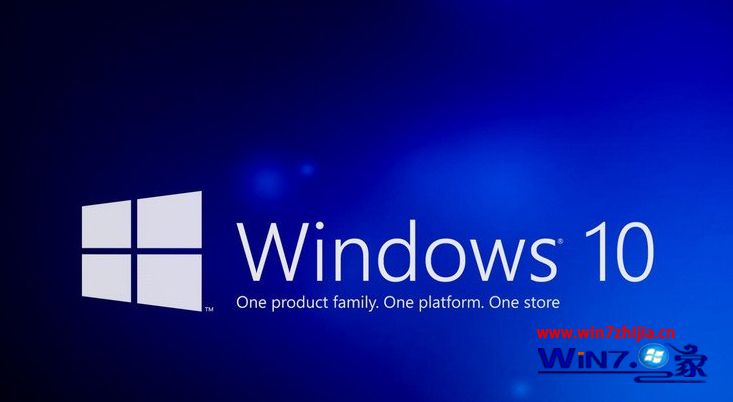
1、在win10系统中打开安全卫士,在最下方找到那个人头的图标,“人工服务”点击它;
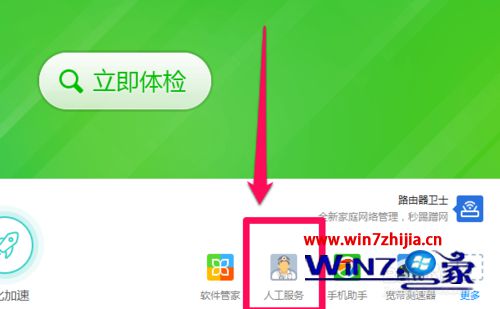
2、这时出现了人工服务窗口,上方有个输入框,里面可以输入我们需要找的工具;
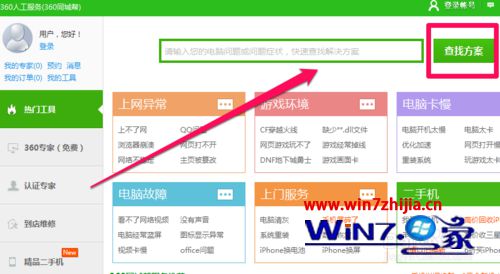
3、这时我们输入“去除快捷方式小箭头”,然后点击右边的查找方案;
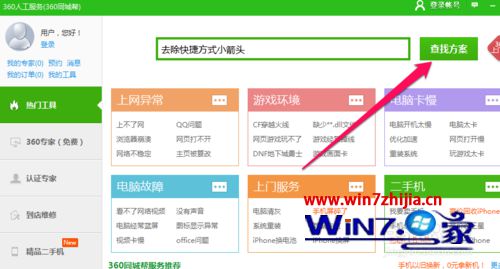
4、然后就出现下图中的“去除快捷方式小箭头”的修复工具。点击“立即修复”;
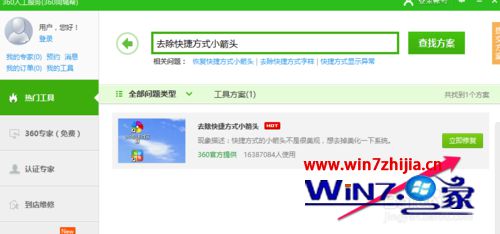
5、这时弹出一个对话框,要重启资源管理器。我们点击确定;
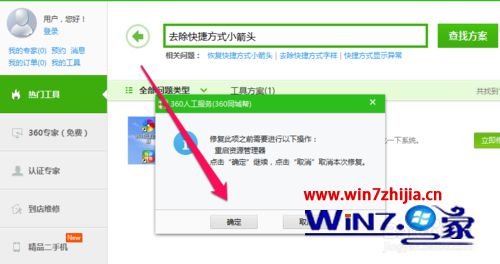
6、经过短暂的等待,就修复好了,是不是很方便呢;
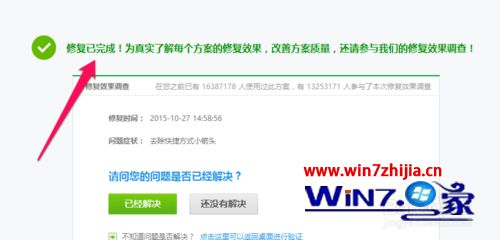
7、我们看看修复后的效果。难看的快捷箭头统统不见了。
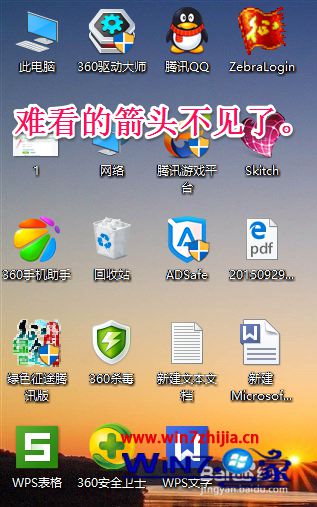
关于win10去除桌面快捷方式小箭头的方法就给大家分享到这边了,觉得桌面快捷方式图标有小箭头影响美观的话,不妨按照上面的方法将小箭头去掉就可以了。